



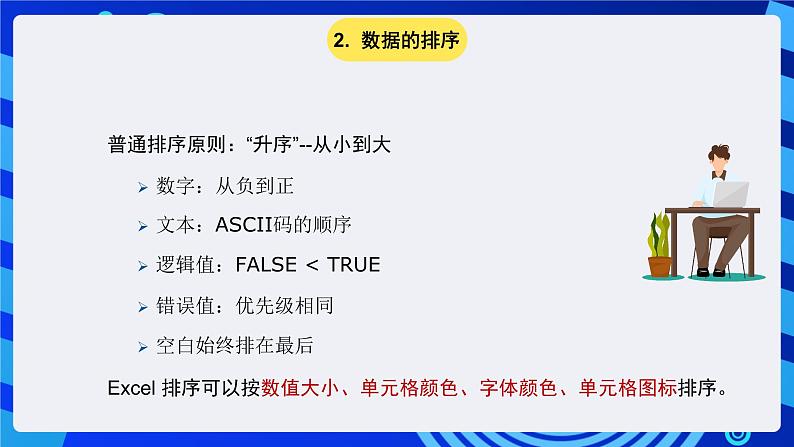


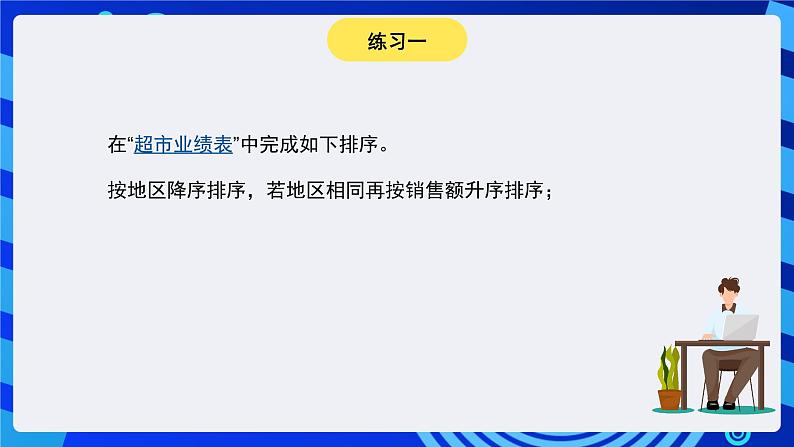
所属成套资源:青岛版(2018)信息技术七年级下册课件PPT整册
初中信息技术青岛版(2018)七年级下册一、邮件合并一等奖课件ppt
展开
这是一份初中信息技术青岛版(2018)七年级下册一、邮件合并一等奖课件ppt,共43页。PPT课件主要包含了求平均值,求最大值,求最小值,求和公式,sum,max,count,min,Average等内容,欢迎下载使用。
Micrsft Excel 提供了一系列数据管理功能,可以很方便地管理和分析数据清单中的数据。如排序、筛选、数据透视表作汇总、用数据图表显示数据的变化等等。
普通排序原则:“升序”--从小到大数字:从负到正文本:ASCII码的顺序逻辑值:FALSE < TRUE错误值:优先级相同空白始终排在最后Excel 排序可以按数值大小、单元格颜色、字体颜色、单元格图标排序。
想一想:普通排序原则:“升序”还是“降序”?空白始终排在最前还是最后?
选择数据区域或鼠标放在数据清单内,单击“数据”| “排序和筛选”| “排序”按钮;在排序对话框中,选择关键字和排序依据、次序注意:选取的数据区域是否包含标题,排序结果将不同排序过程中选中了一个区域,则区域之外的数据不排序
在“超市业绩表”中完成如下排序。按地区降序排序,若地区相同再按销售额升序排序;
建立自定义序列,,以地区为主关键字段,排序依据为“数值”,次序为“降序”;添加销售额为次关键字段,排序依据为“数值”,次序为“升序”
数据筛选:按指定条件对数据清单中的记录进行选取,只显示满足条件的记录,而隐藏其它记录。两种筛选方法:自动筛选和高级筛选,高级筛选适用于条件比较复杂的筛选筛选时,根据数据清单中不同字段的数据类型,显示不同的筛选选项。如字段为文本型,则可以按文本筛选。
筛选鼠标放在数据清单内,单击“数据”|“排序和筛选”| “筛选”按钮;单击筛选字段名右侧的筛选按钮,设置条件取消筛选若取消对某一字段的筛选,单击字段名右侧的筛选按钮,选择“全部”;若取消筛选状态显示所有记录,再次单击“数据”|“排序和筛选”| “筛选”按钮;
在“超市业绩表”的筛选练习中完成如下操作。利用筛选功能筛选出日用品的清单;
选择数据区域,“插入”选项卡|“图表”组中选择图表类型创建图表;选择“图表工具”|“格式”选项卡,应用图表形状样式
1、将数据按地区分类,做成地区与营业额统计的表。2、在这个表中插入上海地区食品的图表
打开下发的Excel文件“视力追踪调查表”,完成表中操作。
Excel的公式与函数
(1)公式的建立(2)运算符
公式的格式: = 表达式 公式的确认: Enter 对勾 叉(或ESC):------放弃
输入公式在工作表中,单击需输入公式的单元格。键入“=”(等号)。执行下列操作之一:输入要用于计算的常量和运算符。单击包含要用于公式中的值的单元格,键入要使用的运算符,然后单击包含值的另一个单元格。按Enter键,完成公式的输入。
在A2中输入: =321+456;(常量)在A3中输入: =C3+D3(单元格引用)在A4中输入: =SUM(C4:E4)(单元格引用)
算术运算符: -(负号)、% 、^ 乘方 、*和/、+ 和 - 比较运算符: =、 > 、 < 、 >= 、
相关课件
这是一份初中青岛版(2018)一、创建图表评优课ppt课件,共29页。PPT课件主要包含了第07章统计图表,教学重点与难点,1图表的应用,3创建图表,4修改图表,5打印图表等内容,欢迎下载使用。
这是一份七年级下册专题一 文字与数据处理第8课 数据分析一、排序精品ppt课件,共17页。PPT课件主要包含了教学重点与难点,1数据清单,2数据排序,3数据筛选,4分类汇总,5分级显示,6数据合并,综合任务等内容,欢迎下载使用。
这是一份七年级下册一、公式运算精品课件ppt,共22页。PPT课件主要包含了Excel进阶,回顾练习,公式与运算符,公式的建立,练习一,2运算符,练习二,常用函数,求平均值,求最大值等内容,欢迎下载使用。









